در این مقاله یاد می گیرید چگونه استیکر خودتان را بسازید و بتوانید آن را در شبکه های اجتماعی مختلف مثل اینستاگرام و یا اسنپ چت استفاده کنید ، به وسیله این آموزش می توانید از این به بعد از استیکر هایی با قیافه خودتان استفاده کنید و بتوانید محتوا جالب تری در شبکه های اجتماعی به اشتراک بگذارید، با ما همراه باشید تا قدم به قدم مراحل انجام این کار را نشان دهیم :
اپلیکیشن bitmoji را دانلود و نصب کنید
برای ساخت استیکر خودتان و همچنین اضافه کردن آن به استوری اینستاگرام و سایر شبکه های اجتماعی باید اپلیکیشن bitmoji را دانلود و سپس اقدام به نصب آن کنید ، می توانید از طریق لینک های زیر این اپلیکیشن را برای سیستم عامل اندرویید و ios دانلود کنید :
دانلود نسخه ios دانلود نسخه Androidبعد از نصب و دانلود آیکون زیر باید در صفحه نمایش سایت شما نشان داده شود :
حال وارد اپلیکیشن شوید و همان طور که در تصویر پایین مشاهده می کنید شما برای ثبت نام در این افزونه دو راه دارید :
۱ – ثبت نام به وسیله email
۲ – در صورتی که اکانت اسنپ چت دارید فقط کافیست قند شکن را روشن کنید و این گزینه را بزنید و در این صورت اگر قبلا در اسنپ چت استیکر خودتان را ساخته اید به طور خودکار به bitmoji اضافه می شود ، اما در این آموزش ما تنها به آموزش روش اول می پردازیم و روش دوم را که مربوط به اسنپ چت می شود را صرفا توضیح کوتاهی می دهیم .
در ابتدا توضیح مختصری راجع به روش اسنپ چت می دهیم : پس از کلیک بر روی گزینه اسنپ چت ، در صورتی که از قبل اکانت اسنپ چت داشته باشید مطابق تصویر زیر تنها کافیست بر روی log in کلیک کنید تا این اپ به اکانتتان متصل شود و به طور خودکار استیکر های ساخته شده در اسنپ چت را به خود اضافه کند :
مطلب پیشنهادی : در صورتی که می خواهید درباره وردپرس و طراحی سایت وردپرس بیشتر بدانید بر روی این لینک کلیک کنید تا با وردپرس آشنا شوید
تبریک می گوییم کار شما به پایان رسید و اکنون می توانید تنها با دادن یکسری دسترسی ها به bitmoji از قابلیت استیکر ها در اینستاگرام استفاده کنید.
اما ما می خواهیم در این آموزش به روش دوم یعنی ثبت نام با email بپردازیم :
پس در این روش همان طور که در عکس های بالا مشاهده کردید بر روی Sign up کلیک کنید و سپس در مرحله اول سن خودتان را انتخاب کنید و دقت کنید که اگر کمتر از ۱۸ سال دارید بهتر است برای جلوگیری از هر مشکل احتمالی سن خودتان را بیش تر از ۱۸ سال انتخاب کنید ( تصویر زیر ) :
در مرحله بعد در فیلد اول نام و در فیلد دوم نام خانوادگی و سپس ایمیل و درنهایت یک پسورد قوی را نتخاب کنید و سپس بر روی دکمه بنفش رنگ کلیک کنید.
تبریک می گوییم تا این مرحله تقریبا کلیه مراحل برای ثبت نام در این اپ را انجام داده اید حال پس از مرحله بالا باید جنسیت خود را انتخاب کنید که پسر هستید یا دختر و چون من ( نیما پارسا نویسنده بخش مطالب آژانس وب ترا ) پسر هستم گزینه پایین را انتخاب کردم.
پس از این که جنسیت خودتان را انتخاب کردید برنامه از شما سوالی می پرسد ( start with a Selfie ) که آیا می خواهید ظاهر استیکرتان را بر اساس عکستان درست کنیم و یا این که خودتان می خواهید از صفر آن را طراحی کنید ؟ در صورتی که بر روی دکمه continue کلیک کنید دوربین جلو باز می شود و می توانید از خودتان یک سلفی عالی بگیرید تا خود برنامه ظاهرتان را تشخیص دهد و بر اساس آن چند شکل ظاهری که به شما شبیه است را نشان دهد تا آن را انتخاب کنید ، اما در این مقاله ما بر روی skip کلیک می کنیم تا خودمان ظاهرمان را از صفر بسازیم ( البته در روش سلفی نیز باز می توانید ظاهر استیکرتان را تغییر دهید ).
پس از انتخاب گزینه skip با صفحه ای همانند عکس زیر مواجه می شود که در این مرحله می توانید ظاهر استیکرتان را خودتان طراحی کنید
همان طور که در تصویر بالا می بینید می توانید در قدم اول skin Tone یا رنگ صورت خودتان را طراحی کنید و از میان گزینه های رنگ صورت بر روی هر کدام کلیک کنید تا اعمال شود ، همچنین اگر به بخش پایین ( دور آن نوار قرمز کشیده شده ) نگاه کنید می توانید مشاهده کنید که در سایر قسمت ها می توانید مدل مو استیکرتان ، مدل ریش و سیبیل ، مدل چشم ها و رنگ آن ، ابرو ، دماغ و غیره را انتخاب کنید نحوه کار با آن نیز خیلی راحت است تنها کافیست بر روی آن بخش در قسمت پایین کلیک کنید تا به آن دسترسی پیدا کنید به طور مثال در عکس های زیر ما شروع به ساخت یک استیکر فرضی می کنیم :
مطلب پیشنهادی : فروشگاه اینترنتی خودتان را با خدمات طراحی سایت فروشگاهی وب ترا به راحتی تاسیس کنید برای اطلاعات بیش تر بر روی این لینک کلیک کنید
به طور مثال در عکس بالا به سراغ موهای استیکر خودمان رفتیم و آن را تغییر می دهیم ( می توانید از میان مدل مو ها هز کدام را خواستید انتخاب کنید ) :
در این مرحله هم پس از انتخاب ریش و ابرو و رنگ چشم به سراغ انتخاب عینک رفتیم تا همین طور در مراحل بعد کارکترمان را کامل کنیم :
راستی این مورد را هم بگوییم که شما در bitmoji می توانید علاوه بر درست کرد ظاهر برای استیکرتان لباس آن را نیز انتخاب کنید زیرا در استیکر های آماده شده تنها صورت شخصیت شما نشان داده نمی شود :
در نهایت بر روی save Avatar کلیک می کنیم تا استیکری که آن را ساخته ایم save و آماده شود ، از این مرحله به بعد دقت کنید تا تک تک مراحل را به همراه ما انجام دهید :
بعد از زدن دکه save Avatar درمرحله قبل، با درخواستی مطابق عکس بالا مواجه می شوید که از شما می خواهد که اجازه آپدیت bitmoji را به اپ بدهید ، به همین خاطر بر روی Turn on کلیک کنید .
در این مرحله باید مراحلی را انجام دهید تا استیکر شما به کیبورد موبایلتان اضافه شود به همین خاطر همان طور که در عکس بالا مراحل انجام این کار نوشته شده بر روی Open setting کلیک کنید :
در این قسمت از میان تنظیمات باز شده بر روی keyboard کلیک کنید :
سپس بر روی Allow Full Access کلیک کنید و تیک آن را فعال کنید و خیالتان راحت باشد دسترسی که این برنامه می خواهد شاید برای افرادی که در خارج از ایران زندگی می کنند و credit card دارند خطرناک باشد اما برای افرادی که در ایران زندگی می کنند و دسترسی به این گونه کارت ها ندارند خطری ایجاد نمی کند پس با خیال راحت به این اپ دسترسی های لازمه را بدهید و سپس دوباره به bitmoji برگردید.
تبریک می گوییم استیکر شما اکنون هم ساخته شده و هم به کیبورد موبایلتان اضافه شده.
اضافه کردن استیکر ساخته شده به استوری های اینستاگرام
ابتدا اپلیکیشن اینستاگرام را باز کرده و سپس وارد بخش استوری شوید و کیبورد موبایل خود را باز کرده و بر روی آیکون تغییر زبان ( دورش نوار قرمز کشیده شده ) آنقدر کلیک کنید تا وارد صفحه bitmoji شوید :
پس از آن وارد صفحه کیبرد مخصوص bitmoji می شوید ، سپس بر روی استیکری که می خواهید اضافه شوید کلیک کنید و همان طور که در تصاویر زیر مشاهده می کند ، پس از کلیک بر روی استیکری که می خواهد اضافه شود نوار سبزی بر روی بالای کیبرد bitmoji اضافه می شود که نوشته شده ( استیکر کپی شده، حالا آن را پیست کنید ) به همین سادگی با کلیک بر روی استیکر مورد نظر آن استیکر کپی می شود و شما می توانید آن را پیست کنید.
همان طور که در شکل پایین مشاهده می شود بر روی paste کلیک می کنیم تا استیکر مورد نظر پیست شود :
و پایان، تبریک می گوییم شما توانستید استیکر های که خودتان ساخته اید را به استوری های اینستاگرام خودتان اضافه کنید همانند شکل زیر :
سخن پایانی :
یکی از اصول دیجیتال مارکتینگ این است که شما همیشه برای کاربران خود محتوایی جالب و جذاب داشته باشید به همین خاطر شما می توانید با اضافه کردن استیکر شکل خودتان و یا هر شکل دیگر استوری ها و محتوای خودتان در اینستاگرام را جذاب تر از قبل کنید.
موفق باشید ( تیم تولید محتوا آژانس دیجیتال مارکتینگ وب ترا )
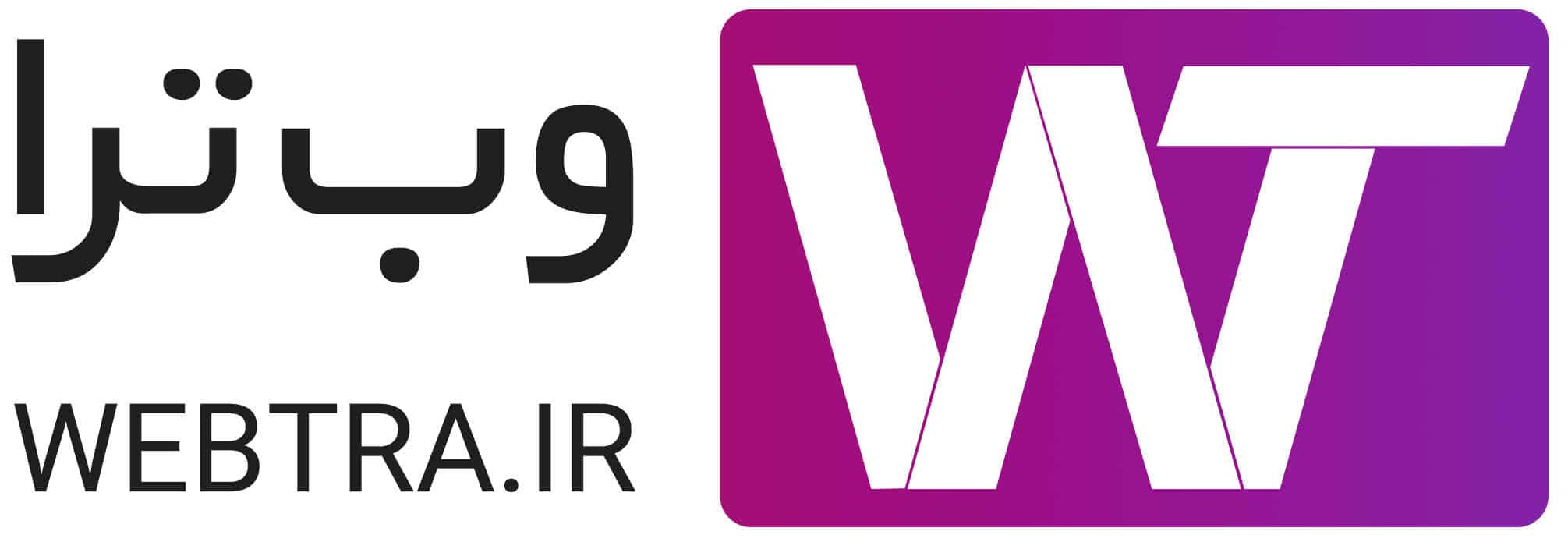
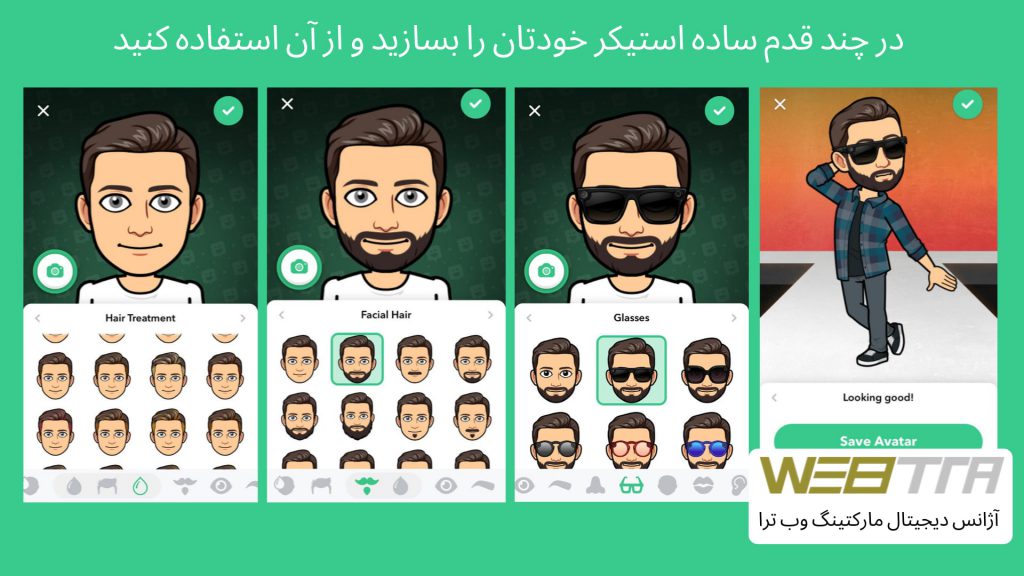

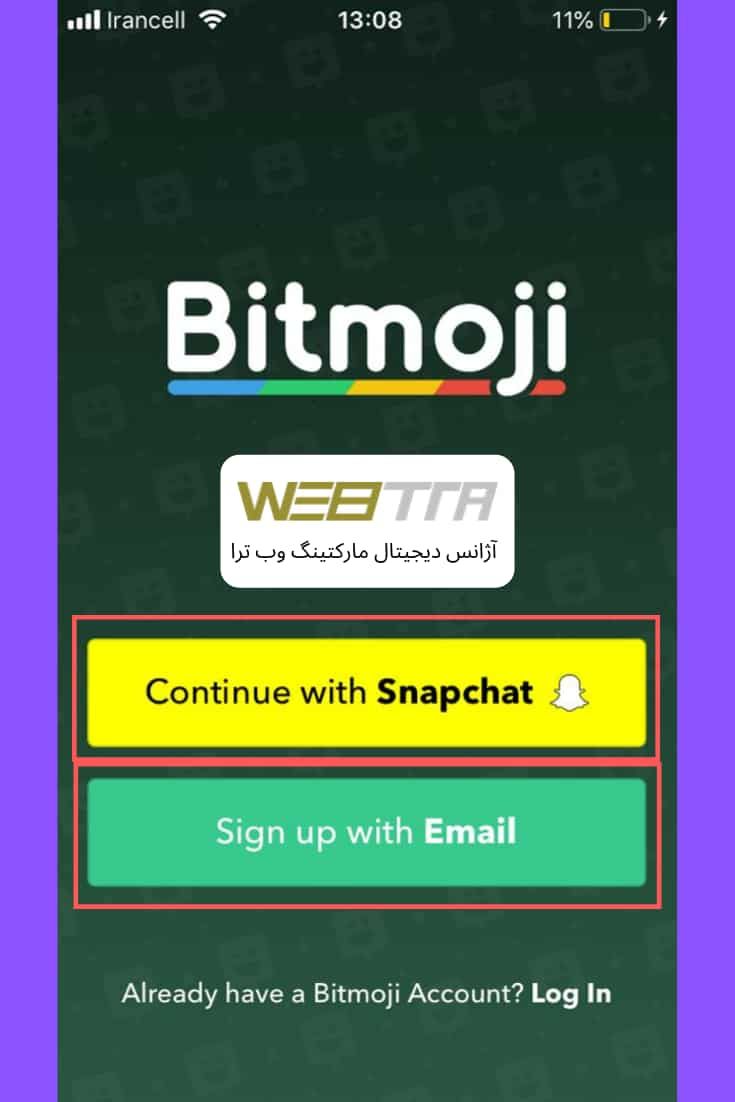



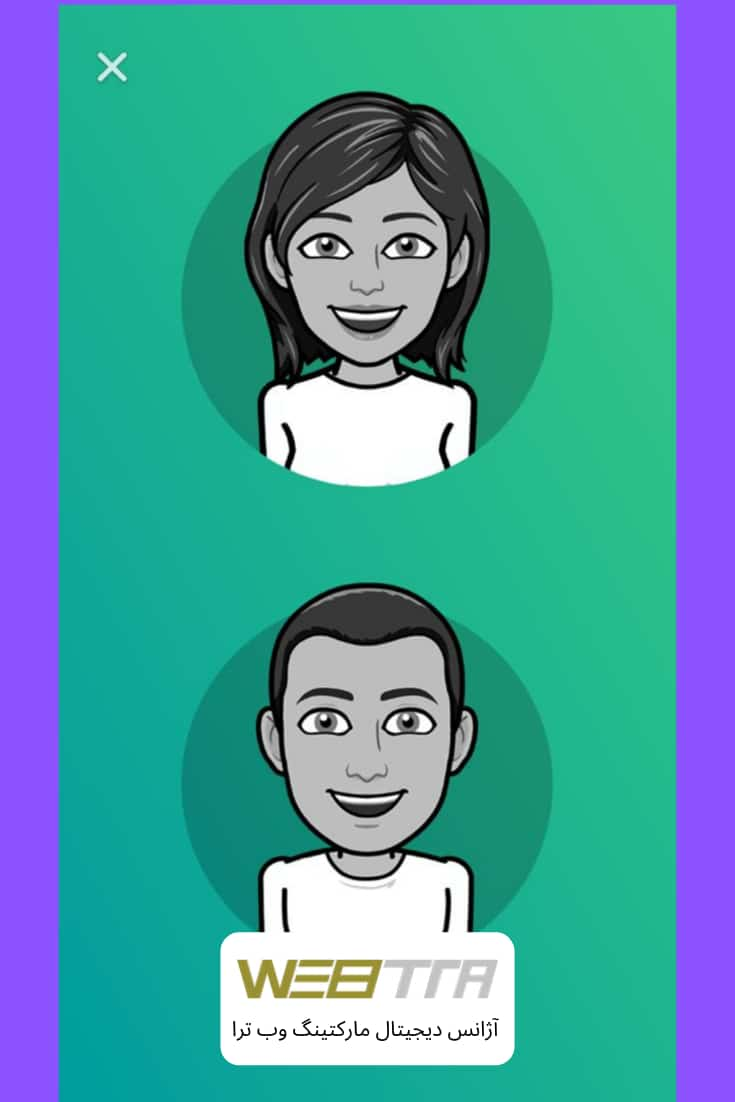















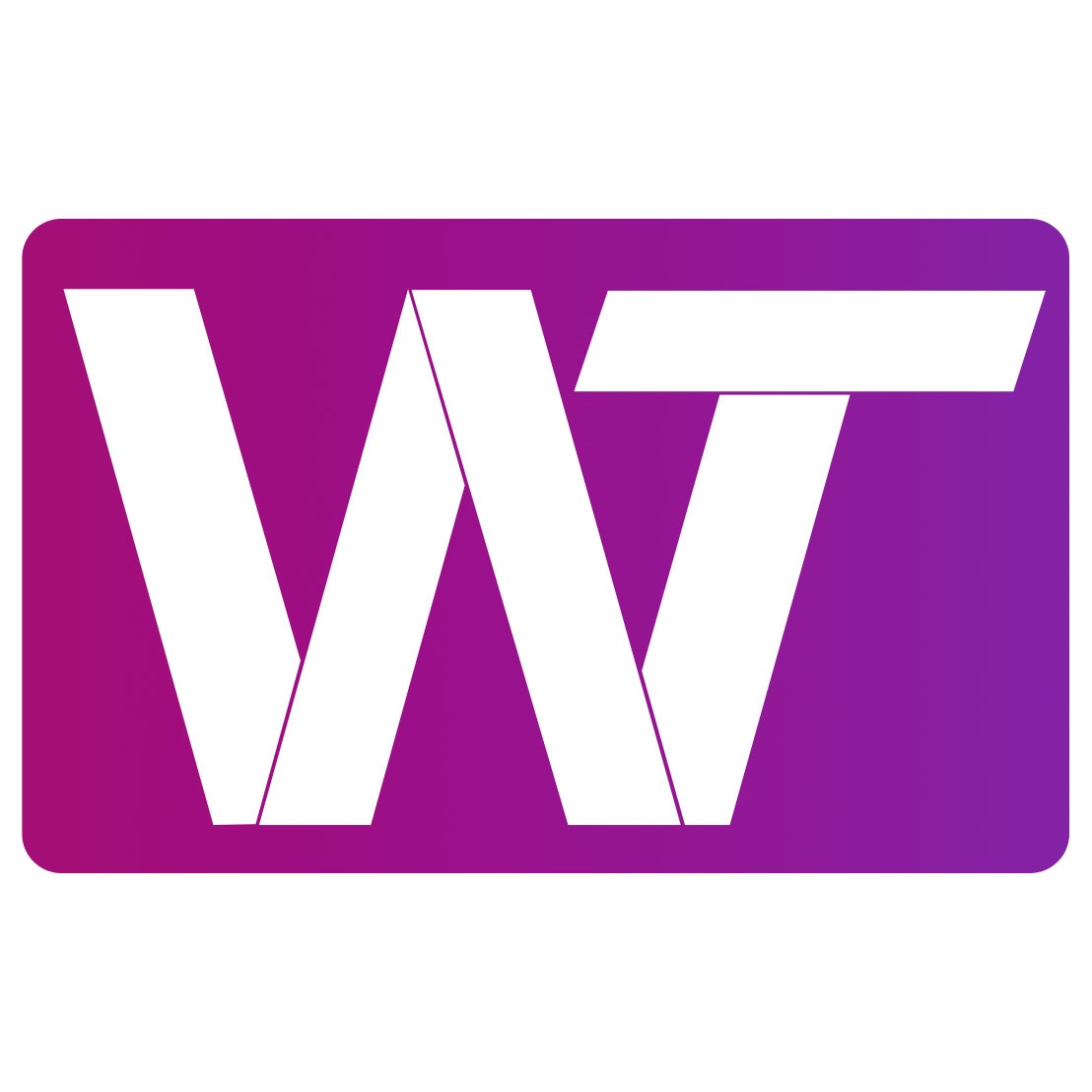
خیلی ممنون من هرجا میگشتم هیچ جا هیچچچ سایتی نگفته بود و کمک نکرده بود
مرسیییی 😍🌸🌸🌸🌸🌸
سلام آزاده عزیز
خیلی خوشحالیم اگر کمکی کرده باشیم
همیشه بهترین ها جزو اولویت های اولیه برای اشتراک گذاری قرار دهید تا نتایج ویژه ای را از ان دریافت نمود.. عالی بود
من سیو آواتار رو ک میزنم مرحله بعدش برم نمیاد ، نمیتونم توی کیبوردم سیو کنم لطفا راهنمایی کنید
ی چیزی من گوشیم سامسونگه و استیکرا رو کیبورد مخصوص بیت موجی اونم فقط تو واتسپ میاره تو استوریای اینستا پشتش سفیده این کاراییم ک گفتین تنظیمات گوشی من نداشت میشه برام ایمیل کنین ک چیکار کنم؟ ممنونم
من گوشیم سامسونگه و استیکرا رو کیبورد مخصوص بیت موجی اونم فقط تو واتسپ میاره تو استوریای اینستا پشتش سفیده و مثه عکس میاد استیکر نیست این کاراییم ک گفتین تنظیمات گوشی من نداشت میشه برام ایمیل کنین ک چیکار کنم؟ ممنونم
سلام برسی میشه براتون
باید استیکر رو جوری اضافه کنید انگار مثلا میخواهید یک زبان جدید مثلا روسی به کیبوردتون اضافه کنید.فقط bitmojiانتخاب کنید به عنوان یک زبان
برای من نشد
من رفتم گشتم ولی چیزی ندیدیم مشکل چیه؟؟
برای منم اینجوریه چیکار کنم
وای خیلی بامزه بود مدت ها دنبال همچین چیزی برای شخصیت های کارتونی سایتم می گشتم مرسی
سلام خیلی ممنون خیلی بدردم خورد فقط یک نکته خواستم بگم اونجایی که عکس گذاشتید و دارید توضیح میدید( همون پاراگراف دوم تقریبا) یک غلط املایی دارید..اپلیکیشن رو نوشتید اپلیکین
ممنون اصلاح شد
تو قسمت کیبورد واسه من نمیاد میشه بگین چجوری تو کیبورد بیاریم و تو استوری استفاده کنیم؟
انگار مثلا میخواهید یک زبان جدید مثلا روسی به کیبوردتون اضافه کنید.فقط bitmojiانتخاب کنید به عنوان یک زبان
فکر کن وقتی داری فارسی تایپ میکنی بعد میخواهی یک چیزی انگلیسی بنویسی زبانتو عوض میکنی دیگه!اونم همینجوریه
سلام من همه ی مراحل رو انجام دادم ولی وقتی ایموجی رو در اینستا استفاده میکنم بک گراند سفید داره و مثل عکس هستش لطفا بهم بگید چطوری بک گراندشو بردارم.
سلام.مراحل رو انجام دادم ولی وقتی ایموجی رو در اینستا استفاده میکنم بک گراند سفید داره و مثل عکس هستش لطفا بهم بگید چطوری بک گراندشو بردارم.این برای من خیلی مهمه.ممنون
سلام
پیرسینگو چجوری باید بهش اضافه کرد؟؟
سلام من هم همین مشکلی که دوستان دارن، دارم که بکگراند سفید میفته دور استیکر وقتی تو اینستا یا تلگرام ازش استفاده میکنم
لطفا بگین چجوری درستش کنم 🙏🏻
سلام واسه من پشتش سفیده چیکارش کنم؟
سلام
برای من هم تو اینستا و تلگرام به صورت عکس با بکگراند سفید میاد
لطفا برام ایمیل کنین باید چجوری درستش کنم 🙏🏻
سلام
من هم مشکل دوستان رو دارم
تو اینستا و تلگرام با بک گراند سفید میاد
لطفا راهنماییم کنید
سلام من همین برنامه رو نصب کردم همه چیزش اوکی شده راضیم.فقط اینکه میخام بزارم استوری مث عکس سه در چهار میاد
چکار کنم اینجوری نشه؟؟؟
مشکلتون حل شد؟
سلام
برای من هم در استوری اینستاگرام به صورت عکس با بکگراند سفید میاد
لطفا برام ایمیل کنین باید چجوری درستش کنم که تبدیل به استیکر بشه ، ایا به خاطر اندرویدی بودن گوشیم این حالت پیش میاد ؟! 🙏
Kia گفته:
سلام
برای من هم در استوری اینستاگرام به صورت عکس با بکگراند سفید میاد
لطفا برام ایمیل کنین باید چیکار کنم که استیکر بشود 🙏🏻
درود بر شما ممنون از تمام توضیحات،فقط منم مثل دوستان اموجی با بک گراند سفید میاد،خواهش میکنم برای من ایمیل کنید که چیکار کنم 😔🙏
سلام عالیه
فقط برای من هم تو اینستا مثل استیکر ثابت
و فیلم نمیشه گرفت که تکون بخور یا حرف بزنیم روش میشه راهنمایی کنید ممنون
سلام وقت بخیر برای از بین بردن بک گراند پشت استیکر ها باید چیکار کنیم؟
سلام من که تو whatsappمیزنم ب صورت عکس میره ولی تو اینستا پشتش صفحه سفیده ولی یکی از دوستام ک اونم گوشیش سامسونگه همه حا ب صورت استیکر میتونه استفاده کنه تنظیماتشو چک کردم نفهمیدم مشکل من چیه تنظیمات خودمم چک کردم دیدم غیر فعاله بهد اینکه فعالش کردم بازم همونجوری بود هیچ تغیری نکرد میشه لطفا راهنماییم کنین
من گوشیم آیفونه ممنون دوستام که اندروید دارن هرچى تایپ میکنن براشون استیکرش رو میسازه اما مال من پیش فرض هست چیکار کنم؟ ممنون میشم تو ایمیل بهم جواب بدید
سلام
من گوشیم سامسونگه ذخیره که کردم به صورت گیف میاره تو کیبورد با زمینه سفید نمیشه درس شه؟
سلام برای منم پشتش سفیده میشه بگید چیکار کنم ؟
سلام من بعد زدنavatar اونی ک شما گفتینو نمیاره میشه بگید چجوری درستش کنم؟؟🤕🥺
چرا تو استوری اینستاگرام پس زمینش سفیده
اگه میشه راهنمایی کنید
سلام من وارد برنامه شدم فقط توی اون مرحله حواسم نبود از سلفی استفاده کردم بعد امدم بیرون الان دیگه نمیتونم وارد بشم برای ساخت پیام میده شما قبلا با این ایمیل وارد شدی باید الان چه کار کنم😅
سلام منم مشکل دوستان و دارم لطفا اونو توضیح زدین
سلام من وقتی میخوام تو استوری استیکر بزارم کپی پیست نمیشه چرا؟استیکر میاد ولی دورش سفیده اینجوری دوست ندارم
سلام چطور میشه یه استیکر جدید ساخت
Vaaaay hr jaro gshtm k bbinm chjuri byd b storyam ezafe knm heja ngofte bud tnha jaii bud k tonstm bfhmm mrciiii koliii😍😍😍❤️❤️❤️❤️
سلام امکانش هست ساخت فیلم استوری با استیکر خودمان رو آموزش بدین . یعنی فقط سَر مون حالت استیکری باشه و بدنمون معمولی باشه
من هر کاری میکنم متصل نمیشه
ایرور میده میگه به اینترنت دسترسی نداریم
در حالیکه انترنتم ۴G هستش
چیکار کنم راهنمایی کنید لطفا
برای منم پشتش سفیده😭چطوری میتونم درستش کنم
من همه رو انجام دادم گوشیم شیائومیه ولی وقتی میخوام استیکرو بذارم استوری قبول نمیکنه میگه باید حالت عکس بذاریش استیکر تبدیل به عکس لطف میکنید بگید چیکارکنم درست شه؟
برا منم با بک گراند سفید میاد چیکار کنم
سلام منم مشکل اکثر دوستان را دارم ممنون میشم راهنمایی بفرمایین
استیکرها بک گراند سفید دارن هم اینستا هم واتس اپ
سلام من هم همین مشکلی که دوستان دارن، دارم که بکگراند سفید میفته دور استیکر وقتی تو اینستا یا تلگرام ازش استفاده میکنم
لطفا بگین چجوری درستش کنم 🙏🏻
سلام استیکرهای من تو اینستاگرام با بک گراند سفید میاد چیکار کنم اینجوری نشه
سلام اینستا استوری میذارم صفحه سفید میاد پشت استیکرا هرکاری کردم هم درست نشد مثل برا شماهم کپی نشد رو صفحه ام
سلام من هم مثل بقیه دوستان وقتی میخوام از استیکرها داخل استوری اینستااستفاده کنم پس زمینه سفیدرنگ داره ممنون میشم این مشکل رو حل کنید